Discord Green Circle을 수정하지만 소리가 나지 않는 4 가지 방법 (09.16.25)
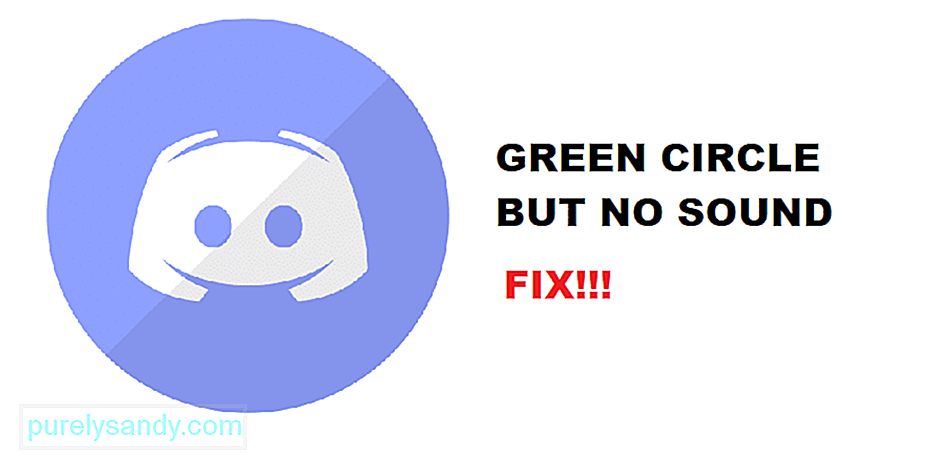 discord 녹색 원이지만 소리가 나지 않음
discord 녹색 원이지만 소리가 나지 않음 Discord는 올바른 연결 경험을 제공하는 최고의 애플리케이션 중 하나이며 애플리케이션에서 관심있는 커뮤니티를 쉽게 찾을 수 있습니다. 뿐만 아니라 Discord를 사용하면 문자 메시지, 멀티미디어 메시지 및 음성 통화를 통해 원활한 커뮤니케이션을 즐길 수 있습니다. Discord에는 그룹 통화 기능이있어 음성 또는 영상으로 사용할 수 있으며 서버를 통해 사람들과 통신하거나 친구 그룹을 만들어 그룹 통화를 할 수 있습니다.
앞으로 이동 , Discord는 말하는 사람 주위에 녹색 원을 표시하므로 화상 통화 중에 누가 말하고 있는지 알 수 있으며 이것이 가능한 한 가장 좋은 것입니다. 그러나 때때로 말하는 사람 주위에 녹색 원이 표시되지만들을 수 없으므로 문제가 될 수 있습니다. 이와 같은 문제가 발생하는 경우 해결 방법은 다음과 같습니다.
인기있는 Discord 강의
< 강함> 1. 오디오 장치 확인
문제 해결을 시작하려면 사용중인 오디오 장치가 제대로 연결되어 있는지 확인해야합니다. 스피커 나 헤드폰과 같은 유선 장치 인 경우 오디오 잭을 확인하거나 사용중인 무선 오디오 장치의 일종 인 경우 Bluetooth 연결 및 액세스를 확인해야합니다. 일부 스피커를 사용하는 경우 Bluetooth를 확인하고 오디오 장치가 PC와 올바르게 페어링되어 있는지 확인해야합니다.
확인해야 할 또 다른 사항은 사용중인 오디오 장치는 오디오 설정에서 기본 출력 장치로 설정됩니다. 그렇지 않으면 문제가 발생할 수 있으며 소리를 제대로들을 수 없습니다.
2. 오디오 컨트롤 확인
말하는 사람의 아바타 주위에 보이는 녹색 원은 단순히 상대방의 입력을 나타 내기 때문에 오디오 컨트롤도 확인해야합니다. 오디오를들을 수없고 출력 장치로 올바른 오디오 장치가 선택되어 있고 제대로 연결되어 있는지 확인한 경우 실수로 기본 장치를 음소거하지 않았는지 확인해야합니다. 오디오 사운드 또는 너무 작을 수 있습니다.
모니터링해야하는 두 가지 오디오 컨트롤이 있습니다. 하나는 장치의 기본 오디오 출력이고 두 번째는 Discord의 출력입니다. 둘 다 확인하면 문제가 해결 될 가능성이 높으며 앱을 통해 말하는 사람의 오디오를들을 수 있습니다.
3. 앱 다시 시작
위의 모든 문제 해결을 시도한 후에도 작동하지 않는 경우 앱에이 문제를 일으키는 오류나 버그가있을 수 있으므로 수정해야합니다. 그. 수정은 매우 간단하며 애플리케이션을 닫고 다시 시작하기 만하면됩니다. 이렇게하면 버그가 해결되고 문제없이 올바른 오디오를 얻을 수 있습니다. 직면 할 수있는 모든 기기 문제도 해결 될 것이므로 기기도 다시 시작할 수 있다면 더 좋을 것입니다.
4. 기기 다시 시작
위의 모든 것을 시도했지만 여전히 해결되지 않은 경우 기기에 버그 나 오류가 발생하여 오디오 출력이 중지되었을 가능성이 있으므로 기기를 다시 시작해야합니다. 당신. 장치를 올바르게 끄고 다시 시작해야합니다. 이제 Discord 응용 프로그램을 처음부터 시작할 수 있으며 Discord 오디오에서 직면 할 수있는 모든 문제를 근본적으로 해결할 수 있으며 채널을 통해 말할 수있는 모든 사람의 오디오를 완벽하게들을 수 있습니다. 아바타 주위에 녹색 원이 있습니다.
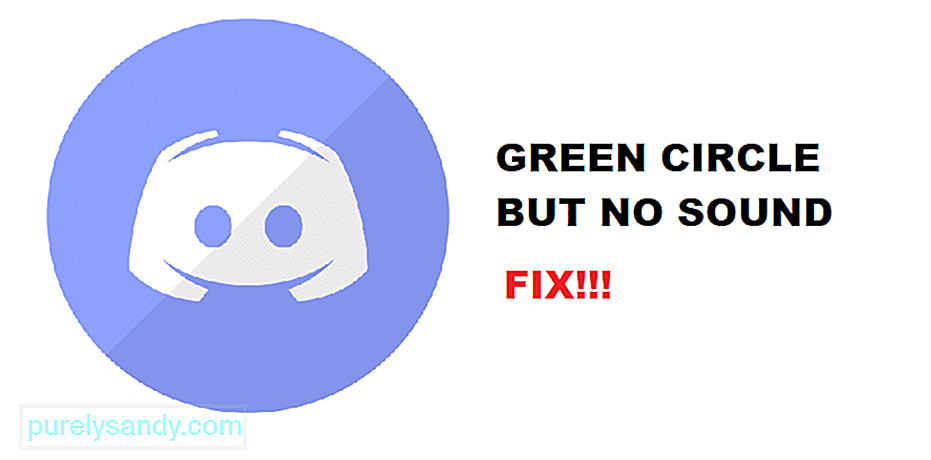
YouTube 비디오: Discord Green Circle을 수정하지만 소리가 나지 않는 4 가지 방법
09, 2025

